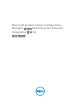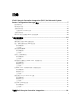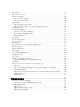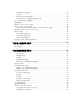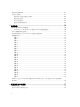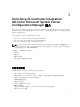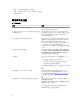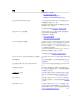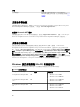Microsoft System Center Configuration Manager 適用的 Dell Lifecycle Controller Integration 版本 3.
註、警示與警告 註: 「註」表示可以幫助您更有效地使用電腦的重要資訊。 警示: 「警示」表示有可能會損壞硬體或導致資料遺失,並告訴您如何避免發生此類問題。 警告: 「警告」表示有可能會導致財產損失、人身傷害甚至死亡。 Copyright,2009 - 2015 Dell Inc. 著作權所有,並保留一切權利。本產品受美國與國際著作權及智慧財產權法保護。Dell 與 Dell 徽標是 Dell Inc.
目錄 1 Dell Lifecycle Controller Integration (DLCI) for Microsoft System Center Configuration Manager 簡介.....................................................................7 此版本新特色.......................................................................................................................................... 7 現有特色和功能...................................................................................................................................... 8 支援的作業系統.........................................
DLCI 的授權..........................................................................................................................................19 Dell Deployment ToolKit.....................................................................................................................19 Dell Driver CAB 檔案........................................................................................................................... 20 匯入 Dell Driver CAB 檔案......................................................
部署作業系統時設定硬體............................................................................................................... 42 設定 RAID....................................................................................................................................... 42 套用 NIC 或 CNA 設定檔到集合.....................................................................................................42 在集合套用整合式 Dell 遠端存取控制器設定檔.............................................................................
檢視系統的硬體清單............................................................................................................................ 65 系統的平台還原....................................................................................................................................65 匯出或匯入系統設定檔的先決條件.................................................................................................66 匯出系統設定檔...............................................................................................................
Dell Lifecycle Controller Integration (DLCI) for Microsoft System Center Configuration Manager 簡介 1 Microsoft System Center Configuration Manager (Configuration Manager) 適用的 Dell Lifecycle Controller Integration (DLCI) 可讓管理員運用 Dell Lifecycle Controllers 的遠端啟用功能,整合式 Dell 遠端存取控制器 (iDRAC) 亦具備這些功能。 本文件中提及 Configuration Manager 係指下列產品: • Microsoft System Center 2012 R2 Configuration Manager • Microsoft System Center 2012 SP1 Configuration Manager • Microsoft System Center 2012 Configuration Manager 註: 此文件
• 移除「Dell 伺服器部署套件」的相依性 • 移除「Dell Connections License Manager」相依性 • 支援 ESXI 6.0。 現有特色和功能 表 1.
特色 功能 如需更多資訊,請參閱: • 設定系統的 NIC 和 CNA。 • 套用 NIC 或 CNA 設定檔到集合。 • 比較集合中的 NIC 或 CNA 設定檔與系統。 設定系統或集合的 iDRAC 設定檔 您可以定義系統的 iDRAC 組態,並將其儲存為系統 的硬體組態設定檔的其中一部分。 儲存的設定檔可稍後套用到集合的硬體組態或作業系 統部署的一部份,或兩者。 更多詳細資訊請參閱為系統設定 iDRAC 設定檔。 連接至 Dell FTP 以更新韌體 您現在可連線 FTP 站台下載系統或集合的韌體更新。 您也可針對集合排程韌體更新。 如需更多資訊,請參閱: • 比較並更新韌體清單。 • 比較並更新集中的系統韌體清單。 匯入 Dell 伺服器和系統變數 您可匯入 DLCI for Configuration Manager 沒有自動 探索的 Dell 伺服器。匯入的伺服器會出現在 All Dell Lifecycle Controller Servers (所有 Dell Lifecycle Controller 伺服器) 之下。您可使用 DLCI 整合公用程 式在伺服器執行各種活動。 也可
特色 功能 工作檢視器 此項功能可讓您追蹤 DLCI for Configuration Manager 處理工作的狀態。更多詳細資訊請參閱工作 檢視器。 支援的作業系統 如需有關支援的作業系統資訊,請參閱「Dell Lifecycle Controller Integration 3.1 版 for Microsoft System Center Configuration Manager 安裝指南」,網址是:dell.com/support/home。 支援的 Microsoft.NET 版本 如需有關支援的 Microsoft .NET 版本的詳細資訊,請前往 support.dell.com/home, 參閱 「Dell Lifecycle Controller Integration Version 3.
圖例: * — 如需 Windows Server 2008 R2 支援,請造訪 support.microsoft.
2 使用個案情況 本節說明使用 DLCI for Microsoft System Center Configuration Manager (Configuration Manager) 執行的 常見使用個案和工作。 一般先決條件 開始運用使用者情況之前,建議先完成下列的先決條件。 • 在 Configuration Manager 2012,請確保系統已探索且出現在 Assets and Compliance (資產及法規遵循) → Devices (裝置) → All Dell Lifecycle Controller Servers (所有 Dell Lifecycle Controller 伺服器)。更多 詳細資訊請參閱自動探索和信號交換。 • 在系統上安裝最新版的 BIOS 。 • 在系統上安裝最新版的 Lifecycle Controller。 • 在系統上安裝最新版的 iDRAC 韌體。 註: 請務必啟動具有管理員權限 Configuration Manager 主控台。 編輯及匯出系統的 BIOS 組態設定檔 您可以編輯系統的 BIOS 組態,將其匯出為設定檔,並可於 Co
建立、編輯及儲存系統的 RAID 設定檔 您可建立、編輯和儲存系統的 RAID 設定檔,並於在 Configuration Manager 主控台部署作業系統至系統集合 時進行套用。 事前準備作業 • 一般先決條件 • 支援本機金鑰管理的 RAID 控制器和韌體 工作流程 1. 啟動特定系統 Configuration Manager 主控台的 System Viewer (系統檢視器) 公用程式。更多詳細資訊 請參閱系統檢視器公用程式。 2. 在 System Viewer (系統檢視器) 公用程式選擇 RAID Configuration (RAID 組態),載入系統的 RAID 設 定。更多詳細資訊請參閱檢視並設定 RAID。 3. 啟動 Array Builder (陣列建立器) 建立 RAID 設定檔。更多詳細資訊請參閱使用陣列建立器建立 RAID 設 定檔。 4. (選用) 匯入及編輯現有設定檔。更多詳細資訊請參閱匯入設定檔。 5. 將新建立的 RAID 設定檔儲存為 .
工作流程 1. 如欲比較及更新單一目標系統的韌體清單,請啟動 System Viewer (系統檢視器) 公用程式。如欲比較及 更新系統集合的韌體清單,請啟動 Config Utility (設定公用程式)。更多詳細資訊請參閱系統檢視器公用 程式或設定公用程式。 2. 在 System Viewer (系統檢視器) 公用程式或 Config Utility (設定公用程式) 中選取 Firmware Inventory, Compare, and Update (韌體清單、比較及更新)。 3. 單一系統請參閱比較並更新韌體清單。 4.
將伺服器設定檔匯出至 iDRAC vFlash 卡或網路共用 您可以將設定檔匯出到 iDRAC vFlash 卡,或是匯出到外部來源或網路共用,將伺服器設定檔備份為單一系統 或系統集合的影像檔案。 事前準備作業 • 一般先決條件。 • 包含有效七字元服務標籤的目標系統。 • iDRAC vFlash 卡: – 需安裝為授權,並啟用及初始化。 註: 僅 Dell 第 11 代 PowerEdge 伺服器需要 iDRAC vFlash 卡。 如果是第 12 和第 13 代 PowerEdge 伺服器,您必須有企業版授權。 – • • 至少需要 384 MB 可用空間。 網路共用: – 提供權限和防火牆設定,讓 iDRAC 能與擁有網路共用的系統通訊。 – 至少需要 384 MB 可用空間。 目標系統 iDRAC 的管理員權限。 開始操作之前 開始匯出單一系統或系統集合的系統設定檔之前: • 請確定韌體更新、作業系統部署和韌體設定等作業不在執行中。 • 在您使用 Lifecycle controller 部署作業系統後,原始設備製造商磁碟機 (OEMDRV) 會開放 18 個小
從 iDRAC vFlash 卡或網路共用匯入伺服器設定檔 您可以使用 DLCI for Configuration Manager,從 iDRAC vFlash 卡或網路共用將系統設定檔的備份還原至單 一系統或系統集合。 事前準備作業 • 一般先決條件。 • 伺服器的服務標籤需為空白,或與建立備份時相同。 • iDRAC vFlash 卡: – 安裝為授權,啟用且擁有 SRVCNF 分割區。在 Lifecycle Controller 進行備份期間,標籤名稱為 SRVCNF 的分割區會在 vFlash SD 卡自動建立,以儲存備份影像檔案。若標籤名稱 SRVCNF 的分割區 已經存在,就會遭到覆寫。更多詳細資訊請參閱以下網址的 Lifecycle Controller 文件:dell.
檢視並匯出 Lifecycle Controller 記錄 您可以檢視單一系統或集合的 Lifecycle Controller 記錄,也可以將記錄匯出為 .CSV 格式並放入網路共用資 料夾內。您可以使用 Search (搜尋) 欄位搜尋與篩選 Lifecycle Controller 記錄。 事前準備作業 • 一般先決條件。 • 網路共用: • – iDRAC 可存取網路共用。 – iDRAC 有將資訊寫入網路共用所需要的權限。 – 至少需有 384 MB 可用空間。 請在 DLCSystemview.exe.config 或 DLCConfigUtility.exe.
事前準備作業 更多詳細資訊請參閱一般先決條件。 工作流程 1. 啟動特定系統 Configuration Manager 主控台的 System Viewer (系統檢視器) 公用程式。更多詳細資訊 請參閱系統檢視器公用程式。 2. 選取 Network Adapter Configuration (網路配接卡組態)。 3. 選取下列其中一個選項: • Create a profile (建立設定檔) — 建立新的 NIC 或 CNA 設定檔。更多詳細資訊請參閱建立 NIC 或 CNA 設定檔。 • Edit an existing profile (編輯現有設定檔) — 編輯現有的 NIC/CNA 設定檔。更多詳細資訊請參閱編輯 NIC 或 CNA 設定檔。 • Scan collection to identify adapters (掃描集合找出配接卡) — 掃描集合並列出集合中已設定的配接卡 清單。更多詳細資訊請參閱比較並更新韌體清單。 4. 新增配接卡至設定檔,或由設定檔移除配接卡。更多詳細資訊請參閱建立 NIC 或 CNA 設定檔的步驟 3-4。 5.
3 使用 Dell Lifecycle Controller Integration 本章說明在 Configuration Manager 安裝 DLCI 後,您可執行的各種作業。 在您開始使用 DLCI for Configuration Manager 之前,請確定已經自動探索到目標系統並已存在於 Configuration Manager 主控台的 All Dell Lifecycle Controller Servers 集合。 DLCI for Configuration Manager 可讓您在集合的所有 Dell 系統上執行下列操作 : • 設定目標系統。更多詳細資訊請參閱設定目標系統。 • 在工作順序套用驅動程式。更多詳細資訊請參閱在工作順序套用驅動程式。 註: 若想要在部署作業系統時套用 Lifecycle Controller 的驅動程式,請選取 Apply Drivers from Lifecycle Controller (套用 Lifecycle Controller 的驅動程式) 核取方塊。 • 建立工作順序媒體。更多詳細資訊請參閱建立工作順序媒體可開機 ISO。
Dell Driver CAB 檔案 封包 (.cab)檔案是一個包含其他分送檔案的壓縮檔,例如驅動程式與系統檔案。 Dell driver CAB 檔案提供新層級的彈性以使用像是 Configuration Manager 的部署工具在 Dell Enterprise Client 系統上建立和部署自訂的作業系統影像。 匯入 Dell Driver CAB 檔案 1. 從 dell.com/support 下載最新的 DTK cab 檔案。 註: • 確認您從網站伺服器而不是管理控制台匯入 DTK cab 檔案套件。 • 支援 DTK 自我執行解壓縮 zip 檔案。 2. 啟動 Configuration Manager 主控台。 3. 在左邊窗格選擇軟體庫 → 作業系統 → 應用管理 → 套件。 4.
使用來自 WAIK/ADK 工具的 開機影像 選取此選項可同時建立 x64 與 x86 Dell 開機影像。取決於組態,建立開機影像的 來源可為 Windows Automated Installation Kit (WAIK) 或 Windows Assessment and Deployment Kit (ADK),而且所有 Windows PE 自動安裝套件會新增至開機影 像。 使用 Configuration 此選項可讓您在 Configuration Manager 中選取現有的開機影像。從下拉式清單 Manager 現有的開 選取現有的開機影像,用以建立 Dell 開機影像。 機影像 使用自訂開機影像 選取此選項可從任何其他位置匯入自訂開機影像。指定 Windows Imaging (WIM) 檔案的 Universal Naming Convention (UNC) (通用命名慣例) 路徑,再從下拉式 清單選取開機影像。 註: 如果您為 WinPE 選取 Use a Custom Boot Image (使用自訂開機影像) 選項,則僅支援已終結的 影像。 註: Windows PE 自訂
4. 選取 Collect System Inventory on Restart (重新啟動時收集系統詳細目錄) 並按向左鍵或向右鍵,將其 設為 Enabled (啟用)。 如欲在 Dell 第 12 代和第 13 代 PowerEdge 伺服器啟用 CSIOR: 1. 在 POST 期間選取 以進入 System Setup (系統設定)。 2. 選取 iDRAC Settings (iDRAC 設定) 然後按一下 Lifecycle Controller。 3.
4. 取消勾選 Use an unattended or sysprep answer file for a custom installation (使用自訂安裝的無人監 管或 sysprep 回應檔案) 核取方塊。 5. 選取 Apply Windows Settings (套用 Windows 設定)。 6. 輸入授權型號、產品金鑰、管理員密碼及時區。 7. 選取 Apply Drivers from Dell Lifecycle Controller (套用 Dell Lifecycle Controller 的驅動程式),並由 下拉式清單選取作業系統。 8. 輸入管理員憑證的使用者名稱和密碼,即可存取 Configuration Manager 主控台。 9. 選取 Apply Driver Package (套用驅動程式套件)。請按 Browse (瀏覽) 由 Configuration Manager 的可用 驅動程式套件清單選擇驅動程式套件。 10. 按一下 OK (確定) 關閉 Task Sequence Editor (工作順序編輯器)。 11.
4. 選取 Apply Driver Package (套用驅動程式套件) 或 Auto Apply Drivers (自動套用驅動程式) 。 5. 請按 Options (選項) 標籤。您可檢視 DriversNotAppliedFromLC 條件。 建立工作順序 您可用兩種方式建立工作順序來設定您的伺服器: • 使用 DLCI Deployment 範本建立 Dell 專屬的工作順序。 • 建立自訂工作順序。 不論此指令成功或失敗與否工作順序將前進至下一個工作順序步驟。 建立 Dell 專屬工作順序 使用 DLCI 伺服器部署範本建立 Dell 專屬的工作順序: 1. 啟動 Configuration Manager 主控台。 將顯示 Configuration Manager 主控台畫面。 2. 在左邊的窗格, 選擇 軟體庫 → 作業系統 → 工作順序。 3.
5. 在工作順序名稱文字框內為工作順序輸入一個名字。 6. 瀏覽您已建立的 Dell 開機影像,然後按 Next (下一步)。 Confirm the Settings (確認設定) 畫面隨即顯示。 7. 檢查設定,然後按一下 Next (下一步)。 8. 在顯示的確認訊息方塊按一下 Close (關閉)。 編輯工作順序 1. 啟動 Configuration Manager 主控台。 將顯示 Configuration Manager 主控台畫面。 2. 在左邊的窗格, 選擇 軟體庫 → 作業系統 → 工作順序。 3. 按右鍵點選欲編輯之工作順序然後按 Edit (編輯)。 隨即顯示 Task Sequence Editor (工作順序編輯器)。 4.
新增 Dell 驅動程式套件 1. 在 Task Sequence Editor (工作順序編輯器) 的左側,Deploy Operating System (部署作業系統) 的下 方,按一下 Apply Driver Package (套用應用程式套件)。 2. 按一下 Browse (瀏覽)。 Select a Driver Package (選擇驅動程式套件) 視窗隨即顯示。 3. 按一下 DLCI Driver Packages。 Dell Lifecycle Controller Integration 中可用的驅動程式套件清單隨即顯示。 4. 為 Dell PowerEdge 伺服器選擇套件,例如 Dell PEM630-Microsoft Windows 2008x86 2012 R2OM8.1.0。 5.
9. 按一下 下一步。 顯示進度列。 10. 完成後請關閉精靈。 系統檢視器公用程式 System Viewer (系統檢視器) 公用程式可讓您執行各種作業,從來源系統至 Configuration Manager 主控台上 All Dell Lifecycle Controller Servers (所有 Dell Lifecycle Controller 伺服器) 探索的單一目標系統。此公用程 式採用一對一的方式運作,您每次可於一個目標系統執行作業。 如果需要,啟動 System Viewer (系統檢視器) 公用程式執行各種任務前必須先變更目標系統的 iDRAC 憑證。 變更 iDRAC 憑證並啟動 System Viewer (系統檢視器) 公用程式: 1.
2.
工作檢視器 Task Viewer (工作檢視器) 是隱藏在工具列的非同步元件,可顯示由 DLCI for Configuration Manager 處理工 作的狀態。所有工作都會在工作檢視器顯示,例如作業系統部署等長時間執行工作,或是套用韌體更新至系 統。工作檢視器會維護工作佇列,每次最多可顯示 20 項工作。 工作檢視器會顯示下列詳細資料: • Name (名稱):顯示執行工作的系統名稱或標籤。 • Task (工作):顯示系統執行的工作。 • 狀態:顯示系統上執行的工作狀態。 • Start Date/Time (開始日期 / 時間):顯示工作開始的日期和時間。 • Time Elapsed (經過時間):顯示工作啟動後所花費的時間。 Task Viewer (工作檢視器) 也會在右下角顯示執行中的工作總數狀態摘要。 您開始在單一系統或系統集合執行一組工作時,Dell 圖示會出現在畫面右下角的工作列。請按 Dell 圖示啟動 Task Viewer (工作檢視器) 並執行各種行動。 下表列出您可在 Task Viewer (工作檢視器) 執行的行動。 按鈕 動作 關閉 按一下
• 預先授權系統自動探索。更多詳細資訊請參閱預先授權系統自動探索。 • 變更管理憑證。更多詳細資訊請參閱變更 Dell Lifecycle Controller Integration for Configuration Manager 使用的管理憑證。 您也可使用 GUI 設定安全性。更多詳細資訊請參閱使用圖形使用者介面。 在整合式 Dell 遠端存取控制器驗證 Dell 原廠發行的用戶端憑證,以便自動探索 此項安全性選項需要系統在探索及信號交換程序期間由供應網站探索,並具備有效的原廠發行用戶端憑證,部 署至 iDRAC。此項功能為預設啟用。如欲停用功能,請執行下列命令: C:\Program Files (x86)\Dell\DPS\ProvisionWS\bin\import.
使用圖形使用者介面 您也可使用圖形使用者介面 (GUI) 變更安全性組態。 使用下列命令開啟 GUI 畫面: C:\Program Files (x86)\Dell\DPS\ProvisionWS\bin\import.
4. 5. 您可以: • 新增新控制器並為其定義規則,或是編輯預設控制器並定義規則。更多詳細資訊請參閱控制器。 • 針對預設控制器或您新增的控制器,新增或編輯變數條件。更多詳細資料請參閱變數條件。 • 如有需要可由變數條件建立新陣列。更多詳細資訊請參閱陣列。 • 您可以建立陣列,並新增其他磁碟、熱備援或通用熱備援至該陣列。 按一下 Save (儲存) 將設定檔存為 .
編輯控制器 編輯控制器: 選取控制器並按下 Controllers (控制器) → Edit Controller (編輯控制器)。隨即顯示 Controller Configuration (控制器設定) 視窗,您可在此針對控制器進行變更。 刪除控制器 刪除控制器: 1. 選取控制器,按下 Controllers (控制器) → Delete Controller (刪除控制器)。 顯示相關警告訊息,說明即將刪除所有附加陣列和磁碟。 2.
刪除變數條件 刪除變數條件: 1. 選取變數條件,然後按一下 Variables (變數) → Delete Variable Condition (刪除變數條件)。 隨即顯示訊息,表示即將刪除所有附加陣列及磁碟。 2. 按一下 Yes (是) 刪除,或按一下 No (否) 取消操作。 陣列 陣列節點包括 RAID 陣列與非 RAID 磁碟群組 (RAID 陣列與非 RAID 磁碟以不同圖示表示)。依據預設,非 RAID 磁碟群組會在建立控制器時建立。若控制器設定指定所需的磁碟數量,就會有相同數量的磁碟新增至非 RAID 群組。 陣列可依據控制器組態和可用磁碟數量新增、修改或刪除。 陣列要素包含邏輯磁碟機和實體磁碟。 新增陣列 新增陣列: 1. 在變數條件下選取變數條件後按一下 Arrays (陣列)→ New Array (新陣列)。 隨即顯示 Array Settings (陣列設定) 視窗。 2. 在 Desired RAID Level (所需 RAID 等級) 下拉式選單中設定所需的 RAID 等級。 3. 在 RAID 層級 50 和 60 中,輸入陣列的跨距長度。 4.
定義指定大小的邏輯磁碟機時,使用所有剩餘空間邏輯磁碟機會佔用其他邏輯磁碟機分配在陣列的空間後所剩 餘的空間。 註: 陣列建立器不支援建立 10、50 及 60 GB 的邏輯磁碟機,也不支援在非 RAID 群組建立邏輯磁碟機。 新增邏輯磁碟機 在陣列下新增邏輯磁碟機: 1. 選取陣列並按一下 Logical Drives (邏輯磁碟機) → New Logical Drive (新邏輯磁碟機)。 隨即顯示 Logical Drive Settings (邏輯磁碟機設定) 視窗。 2. 在 Create a logical drive (建立邏輯磁碟機) 之下輸入邏輯磁碟機必須容納的確切 GB 數量。 3. 按一下 OK (確定) 建立邏輯磁碟機,或按一下 Cancel (取消) 返回 Array Builder (陣列建立器)。 編輯邏輯磁碟機 編輯邏輯磁碟機: 1. 選取邏輯磁碟機,然後按一下 Logical Drives (邏輯磁碟機) → Edit Logical Drive (編輯邏輯磁碟機)。 隨即顯示 Logical Drive Settings (邏輯磁碟機設定) 視窗。 2.
• 多重磁碟 • 熱備援 (僅適用目前陣列) • 通用熱備援 (所有陣列) 變更磁碟 若要變更磁碟,請按一下該磁碟並選取 Disks (磁碟) → Change Disk (變更磁碟)。 您可將磁碟變更為: • 標準磁碟 • 熱備援 (僅適用目前陣列) • 通用熱備援 (所有陣列) 刪除磁碟 若要刪除磁碟,請按一下該磁碟並選取 Disks (磁碟) → Delete Disk (刪除磁碟) 。 匯入設定檔 此功能表項目可讓您搜尋及匯入現有的 Array Builder (陣列建立器) 設定檔。XML 設定檔必須採用適當格式。 如果格式不正確,Configuration Manager 就會自動修改 XML 檔案,並傳送變更通知。 若要從其他位置匯入現有陣列建立器 XML 檔案,請按一下 Import a Profile (匯入設定檔)。 36
4 使用設定公用程式 本節將說明使用 Dell Lifecycle Controller 設定公用程式可執行的各種作業。 您可透過 Configuration Manager 主控台使用 Config Utility (Config 公用程式): • 建立新的 Lifecycle Controller 開機媒體於遠端部署作業系統。更多詳細資訊請參閱建立 Lifecycle Controller 開機媒體。 • 在集合中的目標系統設定硬體及部署作業系統。更多詳細資訊請參閱設定硬體及部署作業系統。 • 檢視韌體清單,與基線進行比較,並使用儲存庫更新集合中所有系統的韌體。更多詳細資訊請參閱比較並 更新集中的系統韌體清單。 註: 您可使用 Dell Repository Manager 建立儲存庫。如需更多 Dell Repository Manager 的相關資 訊,請參閱 Dell Repository Manager 使用者指南,網址:dell.
註: 設定公用程式可在任一集合中啟動。 2. 在 Dell Lifecycle Controller 設定公用程式視窗中,選取左側窗格中的 Create new Lifecycle Controller Boot Media (建立全新 Lifecycle Controller 開機媒體)。 3. 請按 Browse (瀏覽) 並選擇您建立的可開機 ISO。更多詳細資訊請參閱建立工作順序媒體可開機 ISO。 4. 指定儲存 Dell Lifecycle Controller 開機媒體的資料夾或路徑。 註: 建議將開機媒體儲存在本機磁碟;如有必要請複製到網路位置。 5. 按一下 Create (建立)。 設定 Lifecycle Controller 開機媒體的預設共用位置 若要設定 Lifecycle Controller 開機媒體的預設共用位置: 1.
安裝作業系統之後,系統將加入至集合,並識別為受管理的 Dell Lifecycle Controller 伺服器 <作業系統名稱 >。 其中的作業系統名稱包括: • Windows 作業系統 • Red Hat Enterprise Linux • ESXi 註: 在部署非 Windows 作業系統後,系統名稱的服務標籤將在 Configuration Manager 主控台中顯 示為主機名稱。 此版本的 ESXi 僅支援安裝於硬碟機。 針對 ESXi 與 Red Hat Enterprise Linux,作業系統必須安裝於採用預設組態的第一個硬碟機。 針對 Red Hat Enterprise Linux,將設定下列項目: • 語言設定為 US (美國) • 鍵盤設定為 US (美式英文) • 依據預設,時區設定為美國紐約 部署 Red Hat Enterprise Linux 6.5 及 Red Hat Enterprise Linux 7.
• pam_krb5 • krb5-workstation • perl-DBD-SQLite 若要部署 ESXi,請使用 Dell 自訂的 ISO,可於下列網址取得: dell.com/support/home。 在 NFS 共用提供 ISO 共用。DLCI 使用此項共用擷取 ISO 並建立自訂 ISO。自訂 ISO 儲存於相同共用。 建議不要將提供 NFS 共用的機器連接至網際網路。 DLCI 會在安裝任何非 Windows 作業系統之前,清除目標系統的所有分割區。 之前作業系統的影像會透過網路掛載為虛擬媒體,而目標主機作業系統的驅動程式,則會由 Configuration Manager 主控台儲存庫或 Lifecycle Controller 套用。 若您由 Lifecycle Controller 選取驅動程式,支援的作業系統清單是以 iDRAC 快閃儲存的現有驅動程式套件為 依據。您也可將 ISO 影像下載至目標系統的 vFlash SD 卡,以便將系統開機至下載的 ISO 影像。 註: vFlash 功能僅可搭配整合式 Dell 遠端存取控制器 1.
13. 如果要跳過在集合部署作業系統,請在通知畫面中選取 Do not deploy operating system (不要部署作業 系統)。 在此情況下,Next (下一步) 按鈕會停用,您可直接按下 Reboot targeted collection (重新開機目標集 合)。硬體設定工作會依據您在之前步驟的選擇提交,您可於 Task Viewer (工作檢視器) 檢視工作狀態。 14. 如果您要部署作業系統: • 部署 Windows 作業系統:選取 Windows Operating System (Windows 作業系統),然後選取通知將 工作順序通知集合,接著選取要部署於集合的作業系統。 • 部署非 Windows 作業系統:選取 Non Windows Operating System (非 Windows 作業系統),選取 作業系統、提供詳細資料,然後按 Next (下一步)。 開機、憑證及瀏覽按鈕的其他選項,在 Select ISO Image (選取 ISO 影像) 中的非 Windows 部署為停 用。 15.
部署作業系統時更新韌體 更新韌體: 1. 選取下列其中一個選項: • Dell PDK Catalog (Dell PDK 目錄) — 指定用於比較韌體清單的 Dell PDK 目錄。如欲指定 PDK 目 錄,請進行下列步驟: 按一下 Browse (瀏覽) 找出您儲存目錄的檔案位置。確保目錄位於可存取系統 Dell Lifecycle Controller 的 CIFS 共用。 – 若您要由目錄更新韌體清單,請針對目錄所在的 CIFS 共用指定 User Name (使用者名稱) 及 Password (密碼)。若您要檢視或比較目錄,就不需要指定使用者名稱及密碼。 FTP: ftp.dell.com — 連接至 Dell FTP 站點並下載更新。 Firmware inventory profile (韌體清單設定檔) — 能夠與現有設定檔進行比較,並更新系統韌體。請 按 Browse (瀏覽) 並導覽至您儲存設定檔的位置。 – • • 2. 按一下 下一步。 畫面會顯示集合中伺服器的韌體詳細資料及韌體的基線版本。 3.
設定網路配接卡並套用 NIC/CNA 設定檔到集合: 1. 請按 Browse (瀏覽),選擇您使用 System Viewer (系統檢視器) 公用程式建立的 NIC/CNA 設定檔。此設 定檔於硬體設定程序期間套用。有關建立 NIC/CNA 設定檔的更多詳細資訊,請參閱建立 NIC 或 CNA 設 定檔。 2. 如果選取簡易 NIC 設定檔,可以在目標系統上啟動 Unified Server Configurator,檢查設定檔中的所有設 定是否套用到目標系統。 3. 如果選取 Broadcom CNA 設定檔,可以檢查設定是否依據表 3 的內容套用: 表 3. Broadcom 設定檔設定 序號 目標伺服器設定 設定檔設定 適用 1. 雙連接埠 NIC (停用分割 區) 雙連接埠 NIC 雙連接埠四分割區 NIC 雙連接埠四分割區 NIC 分割區會在系統重新啟動 時啟用。 雙連接埠 NIC 雙連接埠 NIC 2. 雙連接埠 NIC (停用分割 區) 連接埠層級設定會在系統 重新啟動時套用。 3.
表 4. iDRAC 設定檔設定 序號 目標伺服器 設定檔設定 適用項目 1. 機架和立式伺服器 所有四種屬性均設定。 iDRAC 設定檔中的所有屬 性。 2. 刀鋒系統 所有四種屬性均設定。 • • • 常用 IP 設定中的所有 屬性。 IPv4 設定中的所有屬 性。 只有進階區域網路設 定中的 vLAN ID 和 vLAN 優先屬性。 3. 使用靜態 IP 位址的機 架、立式或刀鋒系統 只有 IPv4 設定屬性。 會更新 IPv4 位址來源。 4. 機架、立式或刀鋒系統 只有區域網路設定屬性。 僅適用於機架和立式系 統,不適用於刀鋒系統。 5. 機架、立式或刀鋒系統 只有進階區域網路設定屬 所有的進階區域網路設定 性。 屬性均適用於機架和立式 系統。 只有 vLAN ID 和 vLAN 優 先屬性適用於刀鋒系統。 3. 6. 機架、立式或刀鋒系統 只有常用 IP 設定屬性。 常用 IP 設定屬性。 7.
註: 如欲於遠端比較及更新韌體,您必須確保 Dell 系統具有 iDRAC6 韌體 1.5 版或以上版本。如需升級 至韌體 1.5 版的更多詳細資訊,請參閱「整合式 Dell 遠端存取控制器 6 (iDRAC6) 1.5 版使用者指南」, 網址是:dell.com/support/home。 比較並更新韌體清單: 1. 在 Configuration Manager 2012、Configuration Manager 2012 SP1 或 Configuration Manager 2012 R2 中,在 Device Collections (裝置集合) 下,於 All Dell Lifecycle Controller Servers (所有 Dell Lifecycle Controller 伺服器) 上以滑鼠右鍵按一下,然後選取 Dell Lifecycle Controller → Launch Config Utility (啟動 Config 公用程式) 。 2.
檢視硬體清單: 1. 在 Configuration Manager 2012、Configuration Manager 2012 SP1 或 Configuration Manager 2012 R2 中,在 Device Collections (裝置集合) 下,於 All Dell Lifecycle Controller Servers (所有 Dell Lifecycle 控制器伺服器) 上按一下滑鼠右鍵,然後選取 Dell Lifecycle Controller → Launch Config Utility (啟動 Config 公用程式)。 2.
控制器伺服器) 上按一下滑鼠右鍵,然後選取 Dell Lifecycle Controller → Launch Config Utility (啟動 Config 公用程式)。 2. 在 Dell Lifecycle Controller Configuration Utility (Dell Lifecycle Controller 設定公用程式) 的左側窗格 中選取 Modify Credentials on Lifecycle Controllers (修改 Lifecycle Controller 的憑證)。 3. 輸入目前的使用者名稱及密碼,以及新的使用者名稱及密碼。您可提供在 Active Directory 驗證的使用者 憑證。 註: 您不能在使用者名稱欄位輸入特定特殊字元。有關使用者欄位可使用特殊字元的詳細資訊,請參 閱 dell.com/support/home 的 iDRAC 文件。 4.
檢視集合的 Lifecycle Controller 記錄: 1. 在 Configuration Manager 2012、Configuration Manager 2012 SP1 或 Configuration Manager 2012 R2 中,在 Device Collections (裝置集合) 下,於 All Dell Lifecycle Controller Servers (所有 Dell Lifecycle 控制器伺服器) 上按一下滑鼠右鍵,然後選取 Dell Lifecycle Controller → Launch Config Utility( 啟動 Config 公用程式) 。 2.
啟動集合的 Platform Restore (平台還原) 畫面: 1. 在 Configuration Manager 2012、Configuration Manager 2012 SP1 或 Configuration Manager 2012 R2 中,在 Device Collections (裝置集合) 下,於 All Dell Lifecycle Controller Servers (所有 Dell Lifecycle Controller 伺服器) 上以滑鼠右鍵按一下,然後選取 Dell Lifecycle Controller → Launch Config Utility (啟動 Config 公用程式) 。 2. 選取 Platform Restore (平台還原) 選項。 匯入集合備份檔案的步驟,與匯入單一系統備份檔案的步驟很類似。 3. 請遵循匯入系統設定檔提供的步驟 2 至步驟 6。 具有備份檔案系統的清單會顯示在方格中。 4.
• 白色 — 表示已套用設定檔,且目標系統上的設定檔也相符。 • 紅色 — 表示套用設定檔到目標系統時發生不一致。 • 灰色 — 表示套用的設定檔尚未經過設定,或目標系統內找不到屬性。 也會顯示下列詳細資料: • Target System (目標系統) — 用於比較設定檔的目標系統名稱。 • Target Adapter (目標配接卡) — 在目標系統的配接卡類型。目標系統可擁有多個配接卡。 • Configuration Applied (套用的設定) — 套用到目標系統的設定。 5. 選擇比較報告的任何記錄,並按下 View Details (檢視詳細資料) 檢視 Port Comparison (連接埠比較) 詳 細資料。隨即顯示系統連接埠詳細資料。色彩編碼類似於 Comparison Report (比較報告) 畫面。請參閱 步驟 4。 6.
5 使用匯入伺服器公用程式 本節說明使用匯入伺服器公用程式可執行的各種活動。此項公用程式會在安裝 DLCI for Configuration Manager 時進行安裝。如需更多有關安裝 Dell Lifecycle Controller Integration for Configuration Manager 的詳細資訊,請參閱安裝指南。 匯入伺服器公用程式可用來: • 匯入不是由 DLCI for Configuration Manager 自動探索到,但已屬於 Configuration Manager 環境一部份 的 Dell 伺服器。匯入後,這些伺服器會顯示在 All Dell Lifecycle Controller Servers (所有 Dell Lifecycle 控制器伺服器) → Dell Imported Servers (Dell 匯入的伺服器),您可以使用 DLCI for Configuration Manager 功能執行各種作業。如需更多資訊,請參閱 Importing Dell Servers (匯入 Dell 伺服器)。 • 由 .
iDRAC 驗證程序可在您依據指定的各個 iDRAC IP 位址安裝 DLCI for Configuration Manager 時,驗證 iDRAC 憑證。方格顯示 IP 位址、伺服器名稱及驗證狀態。 您可以提供在 Active Directory 上驗證的使用者憑證。 如果您指定的 iDRAC 使用者不存在於您要匯入的任何伺服器的 iDRAC 中,那麼狀態將顯示為 Authentication failed (驗證失敗),您將無法匯入伺服器。 授權資訊 Licensed nodes(已授權的節點):已提供的節點數量。 Nodes in use (使用中的節點):已指派 至伺服器的節點數量。 受管理的伺服器以綠色顯示。 6. 請按 Next (下一步) 選取您要匯入的伺服器。依據預設會選取驗證狀態為 Success (成功) 的所有系統。 7. 按一下 Save As (另存新檔) 可將報告儲存為 .CSV 檔案並放入任何位置。 8. 指定想要顯示匯入伺服器的目標集合,然後按一下 Next (下一步)。 9. 按一下 Save As (另存新檔) 可將報告儲存為 .
• Action (動作) — 要針對變數採取的行動。此行動一定會向 .CSV 檔案中的變數和值提供優先權。 表 5. 動作和說明 6. 動作 說明 ADD (新增) 新增變數至目標系統。這代表檔案之中存在變數, 但系統沒有變數。 DELETE (刪除) 由目標系統刪除變數。這代表檔案之中沒有變數, 但系統有變數。 UPDATE (更新) 以 .CSV 檔案的值更新目標系統變數。這代表使用 檔案變數取代系統變數。 NONE (無) 不採取任何動作。 NA 不適用 選取要匯入的變數。 依據預設,會選擇在方格使用 ADD (新增) 及 UPDATE (更新) 動作的記錄,不會選擇使用 DELETE (刪除) 動作的記錄。如果您要由系統刪除記錄,就一定要選取記錄。 也可以根據系統名稱來篩選方格中的記錄。 7. 按一下 下一步。 8. 按一下 Save As (另存新檔) 可將報告儲存為 .CSV 檔案並放入任何位置。 9.
6 使用系統檢視器公用程式 本章將說明使用系統檢視器公用程式可執行的各種作業。 系統檢視器公用程式的用途如下: • 檢視及編輯硬體設定。更多詳細資訊請參閱檢視並編輯 BIOS 組態。 • 檢視及編輯 RAID 組態。更多詳細資訊請參閱檢視並設定 RAID。 • 建立及編輯系統的 iDRAC 組態設定檔。更多詳細資訊請參閱為系統設定 iDRAC 設定檔。 • 建立 NIC 及 CNA 等網路配接卡設定,並儲存至設定檔。更多詳細資訊請參閱設定系統的 NIC 和 CNA。 • 檢視目前的韌體清單,將其與基線進行比較並更新韌體。更多詳細資訊請參閱比較並更新韌體清單。 • 比較硬體組態設定檔。更多詳細資訊請參閱比較硬體組態設定檔。 • 檢視及匯出 Lifecycle Controller 記錄。更多詳細資訊請參閱檢視 Lifecycle Controller 記錄。 • 檢視系統的硬體清單。更多詳細資訊請參閱檢視系統的硬體清單。 註: 您只能直接編輯硬體組態和 RAID 組態設定檔,無法直接編輯系統組態。 • 執行平台還原等工作,包括: – 將系統設定檔匯出到外部位置。 – 從外
BIOS Attributes (BIOS 屬性) 標籤會顯示系統的 BIOS 屬性及目前設定。Boot Sequence (開機順序) 標籤 會顯示系統的開機順序資訊。 2. 在 BIOS Attributes (BIOS 屬性) 標籤選擇要納入設定檔的屬性 (選取各個屬性的核取方塊)。若您選取 Select All (全選),就會選擇清單中的所有屬性。 註: 您可以不勾選設定檔的 BIOS 屬性。若您並未選擇設定檔中的任何 BIOS 屬性,則匯入設定檔時 就只會考量開機順序資訊。 3. 按一下 Save As Profile (另存為設定檔),將設定檔儲存為 XML 檔案。 編輯現有設定檔 編輯現有設定檔: 1. 2. 在 BIOS Configuration (BIOS 組態) 畫面中選取 Edit an Existing Profile (編輯現有設定檔),並按一下 Browse (瀏覽) 即可瀏覽設定檔。 選取您要編輯的設定檔並按一下 Next (下一步)。 BIOS Attributes (BIOS 屬性) 標籤會顯示所選設定檔的 BIOS 屬性。 3.
編輯現有的 BIOS 屬性 如欲編輯現有的 BIOS 屬性,請遵循編輯現有設定檔的步驟 2 至步驟 5。 變更 BIOS 或 UEFI 開機順序和硬碟機順序 變更 BIOS 開機順序和硬碟機順序: 1. 在 BIOS Configuration (BIOS 組態) 畫面選取 Create a New Profile (建立新設定檔) 或 Edit an Existing Profile (編輯現有設定檔),然後按 Browse (瀏覽) 即可瀏覽設定檔。 2. 按一下 Boot or UEFI Sequence (開機或 UEFI 順序) 標籤。 即顯示目前的 BIOS 或 UEFI 開機順序和硬碟機順序。 3. 使用 Move Up (上移) 和 Move Down (下移) 按鈕變更 BIOS 或 UEFI 開機順序或硬碟機順序。 4.
建立整合式 Dell 遠端存取控制器設定檔 建立 iDRAC 設定檔: 1. 在 System Viewer (系統檢視器) 公用程式中按一下 iDRAC Configuration (iDRAC 設定)。 即顯示 iDRAC 組態選項。 2. 選取 Create a New Profile (建立新設定檔) 並按一下 Next (下一步)。 3. 按一下 Network Configuration (網路設定) 標籤。 4. 由下拉式清單選擇您要設定的屬性。您可設定下列屬性: • 區域網路設定 • 進階區域網路設定 • 常用 IP 設定 • IPv4 設定 註: 如需更多以上屬性可設定之各種參數資訊,請參閱「Dell Lifecycle Controller 1.6 版使用者指 南」和 Dell Lifecycle Controller 2.1.4.0 版,網址是:dell.com/support/home。 5. 按一下 Users (使用者) 標籤。 此方格會從系統取回並顯示 iDRAC 使用者的清單。 6.
4. 在 Network Configuration (網路設定) 標籤中,選取要編輯的屬性。 註: 如需更多以上屬性可設定之各種參數資訊,請參閱「Dell Lifecycle Controller 1.6 版使用者指 南」和 Dell Lifecycle Controller 2 1.4.0 版,網址是:dell.com/support/home。 5. 按一下 Users (使用者) 標籤。 此方格會從現有設定檔取回並顯示 iDRAC 使用者的清單。 6. 您可新增使用者帳戶,或編輯現有的使用者帳戶。更多詳細資訊請參閱建立整合式 Dell 遠端存取控制器 設定檔的步驟 6 和步驟 7。 7.
若您已設定部分配接卡而不是所有配接卡,將出現下列訊息: You have not configured all adapters and settings. Are you sure you want to save the profile? 按一下 OK (確定) 儲存設定檔,或按 Cancel (取消) 設定所有的配接卡。 掃描集合 您可以掃描集合並識別已設定的配接卡,然後列出 NIC 或 CNA 設定檔進行編輯。如欲掃描集合: 1. 在 System Viewer (系統檢視器) 公用程式中按一下 Network Adapter Configuration (網路配接卡組 態)。 2. 選取 Scan collection to identify adapters (掃描集合以識別配接卡),然後按一下 Next (下一步)。 註: 在公用程式掃描集合之前,會出現警告表示程序可能需要長時間進行。若您按下 Cancel (取 消),掃描程序就會中止,並且不會選取 Scan collection to identify adapters (掃描集合以識別配 接卡) 選項。 3.
• iSCSI • FCoE 註: 您只能為 CNA 選取識別,無法為 NIC 選取識別。 7. 請按 Port Settings (連接埠設定) 設定 NIC 及 iSCSI 參數。更多詳細資訊請參閱設定 NIC 及 iSCSI 參數。 8. 按一下 OK (確定) 儲存設定。 設定 NIC 和 iSCSI 的參數 您可以從 Port Settings (連接埠設定) 畫面設定 NIC 和 iSCSI 的參數。 設定 NIC 和 iSCSI 參數: 1.
編輯 NIC 或 CNA 設定檔 編輯 NIC/CNA 設定檔: 1. 在 System Viewer (系統檢視器) 公用程式中按一下 Network Adapter Configuration (網路配接卡組 態)。 2. 選取 Edit an Existing Profile (編輯現有設定檔)。 3. 按一下 Browse (瀏覽) 並導覽至儲存 NIC 設定檔的位置。 4. 選取儲存為 .XML 的設定檔,並按一下 Next (下一步)。 Network Adapter Configuration (網路配接卡組態) 會顯示設定檔中設定的配接卡。 5. 選取您要編輯的配接卡,並按下 Configure (設定)。有關設定配接卡的更多詳細資訊,請參閱設定配接 卡。 6. 如果要移除設定檔中的任何配接卡,請選取配接卡並按一下 Remove (移除)。 7. 您也可按 Add (新增) 將配接卡新增至設定檔。更多詳細資訊請參閱建立 NIC 或 CNA 設定檔的步驟 4。 8.
CMC 韌體無法直接從 DLCI 主控台更新。 CMC 無法使用目錄更新,您可以從 DRM 儲存庫使用 .bin 或 .cmc 檔案更新 CMC 。 • Component (元件) — 顯示元件名稱。 • Version (版本) — 顯示元件的韌體版本。 • Baseline Version (基線版本) — 顯示元件的基線版本。 • 狀態 —顯示韌體狀態並說明系統韌體是否相同,或需要根據所選儲存庫更新。 以下是韌體的狀態: 5.
檢視 Lifecycle Controller 記錄: 1. 2. 在 System Viewer (系統檢視器) 公用程式選擇 View Lifecycle Controller Logs (檢視 Lifecycle Controller 記錄)。View Lifecycle Controller Logs (檢視 Lifecycle Controller 記錄) 畫面將顯示下列欄 位: • Existing Share (現有共用) — 指定您要儲存以下格式檔案的 UNC 或 CIFS 共用:\\\<共用> \檔案名稱。檔案名稱為預設提供,您無法變更檔案名稱。此項資訊會快取儲存以供未來檢視使用。建 議您每次檢視 Lifecycle Controller 記錄檔案時,都指定空白共用。若您使用現有位置,請確保該位置 為空白。 • Domain\User Name (網域\使用者名稱) — 指定 Lifecycle Controller 在存取 UNC 或 CIFS 共用時所 需要的正確網域和使用者名稱。 • Password (密碼) — 指定正確的密碼。 按一下 下一步。 接著
3. 指定想要檢視的記錄數量後,按一下 View (檢視)。 註: 只有在您手動輸入記錄數量,並未由下拉清單選擇時才適用此步驟。若您由下拉清單選擇數量, 就會自動顯示記錄。您指定的值無法低於每次檢視的記錄數量。若您要減少檢視的記錄數量,就必 須排序及篩選每個系統的記錄,或關閉 System Viewer (系統檢視器) 公用程式 (若為集合則為設定 公用程式),然後重新開啟系統檢視器。 載入記錄時,如果有更多記錄需要載入,將會顯示下列訊息: More records to be displayed. 載入所有記錄後,將會顯示下列訊息: There are no more records to be displayed. 4. 若要根據您所輸入的文字篩選記錄,在 搜尋中提供詳細資料。 • 如果您不提供搜尋字串,會顯示所有已登入資訊。記錄會根據目前所述資訊過濾。 • 在搜尋欄位中,將顯示您於前一步驟中選取的記錄數量之過濾資訊。 5. (選用) 若要從系統擷取最新的 Lifecycle Controller 記錄,請按一下 Refresh (重新整理)。 6.
下載及更新第 13 代訊息登錄 將第 13 代的訊息登錄下載至您已安裝 DLCI for Configuration Manager 的系統: 1. 請造訪 delltechcenter.com/LC。 2. 在 Dell Event/Error Message Reference (Dell 事件 / 錯誤訊息參考 ) 區段中 , 按一下 Dell Message Registry - English (2.0) (Dell 訊息登錄 -英語 (2.0))。 3. 按一下 iDRAC8 with Lifecycle Controller Dell Event / Error Message Registry 2.0 (iDRAC8 的 Lifecycle Controller Dell 事件 / 錯誤訊息登錄 2.0) 的下載連結。 4. 將 PLC_emsgs_en_xx_xx_xx.zip 檔案解壓縮到任何空白資料夾。 5. 將解壓縮資料夾內的所有檔案和資料夾複製到下列資料夾位置:C:\Program Files\Microsoft Configuration Manager\Admi
匯出或匯入系統設定檔的先決條件 必須將韌體升級到下列版本: • 刀鋒系統的 iDRAC 韌體版本在 3.30 以上。 • 機架及直立式系統的 iDRAC 韌體版本在 1.80 以上。 • Lifecycle controller 韌體版本必須是 1.5 版或更新版本。 • 匯出系統設定檔時,如果您想要排定備份,您必須具有管理權限,才能存取 iDRAC vFlash 卡或網路共用。 如需更多有關更新韌體版本的資訊,請參閱比較並更新韌體清單。 匯出系統設定檔 您可以建立系統設定檔的備份,並將其匯出到 iDRAC vFlash 卡或網路共用。此功能會備份下列內容: • 硬體和韌體清單,例如 BIOS、LOM 和儲存控制器 (RAID 層級、虛擬磁碟和控制器屬性)。 • 系統資訊,例如服務標籤、系統類型等。 • Lifecycle Controller 韌體影像、系統組態及 iDRAC 的系統設定檔。 匯出系統設定檔: 1.
若匯出檔案位置為網路共用,您必須指定備份檔案字首。對系統或集合而言,此字首必須獨一無二。 備份檔案會附加系統的主機名稱,並以下列格式儲存:<字首><主機名稱>。例如若您指定字首為 ABC123,且系統主機名稱為 ABCDEFG,則備份檔案將儲存為 ABC123-ABCDEFG。 按一下 View previous backup files (檢視先前的備份檔案) 連結,檢視先前曾建立的任何備份檔案字 首。 註: 若您已指定的檔案名稱與之前的備份檔案相同,公用程式就會出現提示,要求您指定不同檔案名 稱以避免覆寫現有檔案。若於系統層級和集合層級,在相同的共用位置提供相同的檔案名稱字首, 就會直接覆寫不提示。 5. 備份排程。 可用選項如下: 6.
註: 使用 Recir (循環執行) 排程選項匯入已建立的備份檔案時,請確定您以_建立備份檔案前置碼。 4. 請按 Next (下一步)。輸入您在進行備份時指定的備份檔案複雜密碼。 5. 請按 Next (下一步)。在匯入備份檔案時,您可選擇保留目前的 RAID 控制器設定,或由備份檔案還原備份 設定。請選擇下列選項之一: • Preserve (保留):保留現有的 RAID 控制器組態設定。 • Delete (刪除):刪除現有的 RAID 控制器組態,並從備份檔案匯入組態。 註: 此項作業不會還原備份期間的虛擬磁碟內容,例如作業系統。此項作業只會建立空白的虛擬磁碟 並設定屬性。 6. 按一下 下一步。 螢幕上將會顯示摘要畫面。 7.
屬性 零件設定更新 選項 • Do Not Change (請勿變更):保留預設設定。 • Disabled (停用):停止將目前設定套用至已更 換零件。 Apply always (永遠套用):將目前設定套用至 已更換零件。 Apply only if firmware matches (只在韌體符 合時套用):只會在目前韌體與更換零件韌體相 符時套用目前的設定。 Do Not Change (請勿變更):保留預設設定。 • • • 4.
7 故障排除 本章列出各種問題及步驟進行故障排除。 在 IIS 設定 Dell Web 供應服務 此安裝程式在安裝時會自動設定 Internet Information Services (IIS) 適用的 Dell Web 供應服務。 本節說明手動設定 IIS 適用之 Dell Web 供應服務的相關資訊。 IIS 7.0、IIS 7.5、IIS 8.0 或 IIS 8.5 適用的 Dell Web 供應服務設定 如欲設定 IIS 7.0、IIS 7.5、IIS 8.0 或 IIS 8.5 適用的 Dell Web 供應服務設定: 1. 啟動 dell_lifecycle_controller_integration_3.1.0.xx.exe。 2. 建立一個稱為 Provisioning Web Site (Web 供應站台) 的新應用程式集區,並指定至網站。 3. 在 Provisioning Web Site (Web 供應站台) 執行下列步驟: 4.
• 按一下 Apply (套用)。 Dell 自動探索網路設定規格 如需自動探索錯誤訊息、說明及回應動作的詳細資訊,請參閱 Dell 自動探索網路設定規格文件,位於 delltechcenter.com 針對檢視及匯出 Lifecycle Controller 記錄進行故障診斷 您在檢視單一系統或集合的 Lifecycle Controller 記錄時,方格檢視可能顯示以下的值 — -1 (位於 No.
解決方法:若系統並未出現在集合之中,請驗證記錄檔案是否包含以下錯誤訊息:Lifecycle Controller in use (Lifecycle Controller 使用中)。若其中包含錯誤訊息: 1. 請確保系統並未處於開機自我測試 (POST) 狀態。所謂 POST 狀態,是指系統開啟電源後到透過任何媒體 開機至作業系統期間。 2. 關閉系統並等候十分鐘,待其顯示於集合之中。 問題 3 問題:若您尚未指定本機資料夾位置給來源和目的地資料夾,可能無法使用 Create Lifecycle Controller Boot Media (建立 Lifecycle Controller 開機媒體) 選項。 解決方法:請確保使用的來源及目的地路徑為本機路徑,例如 C:\ <資料夾名稱>。 問題 4 問題:若 iDRAC 版本比任一目標系統的支援版本還舊,部署作業系統工作流程中的 Boot to vFlash 選項會無 法使用。 解決方法:在機架和立式伺服器上務必使用 iDRAC 版本 1.3 以上韌體。在刀鋒伺服器上務必使用 iDRAC 版本 2.
解決方法:將 BIOS 更新為最新支援版本。 問題 8 問題:若目標系統的 Lifecycle Controller 因其他程序遭到鎖定,下列錯誤訊息會顯示在 DLCTaskManager.log 檔案: Lifecycle Controller is being used by another process. 解決方法:請確認您系統的 iDRAC 非處於 POST 狀態。 問題 9 問題:如果目標系統的服務標籤名稱輸入錯誤,探索和信號交換會無法使用,並顯示下列錯誤訊息: [Server Name] - Handshake - getCredentialsInternal():[Server Name]: NOT AUTHORIZED: No credentials returned 解決方法:服務標籤名稱需區分大小寫。請確保透過 import.exe 公用程式匯入的服務標籤名稱,與 iDRAC GUI 之中的服務標籤名稱相同。 問題 10 問題:進行探索和信號交換時,DPS.
問題 13 問題:在 Microsoft Windows 2008 32-bit SP2 安裝 DLCI for Configuration Manager 版本 1.3(使用者帳戶 控制器 (UAC) 選項已開啟)時安裝失敗。 解決方法: 關閉 UAC 並重新安裝 DLCI for Configuration Manager 版本 1.3。另外,您也可以使用命令列介面 (CLI) 安裝 DLCI for Configuration Manager。進行前,請在安裝程式按滑鼠右鍵,選擇 Properties (內容), 按一下 Compatibility (相容性) 索引標籤,然後選取以管理員身份執行選項。 問題 14 問題:解除安裝並重新安裝 DLCI for Configuration Manager 後,現有工作順序中未顯示 Deploy (部署) 選 項。 解決方法:開啟工作順序進行編輯,重新啟用 Apply (套用) 選項,並按下 OK (確定)。Deploy (部署) 選項將再 次出現。 重新啟用 Apply (套用) 選項: 1.
問題 18 問題:若您已探索到裝有 Dell Lifecycle Controller Integration for Configuration Manager 版本 1.0 或 1.1 的 系統,並在升級到版本 1.2 或 1.3 後更新過韌體,則如果在部署作業系統時變更主機名稱,必須重新探索系 統。 解決方法:確保將目標系統的 Lifecycle Controller 升級至 1.4 版或以上版本,並將目標系統的 iDRAC 升級至 1.5 版或以上版本 (單體系統),或升級至 3.02 版或以上版本 (模組化系統)。 問題 19 問題:匯入單一系統或集合的備份影像時,假如指定了無效的備份檔案複雜密碼,工作檢視器上將出現下列錯 誤: Backup File passphrase is invalid. Host system has shut down due to invalid passphrase. Specify a valid passphrase and rerun the task.
Windows 系統上 ESXi 或 RHEL 部署移到 ESXi 或 RHEL 集 合,而不是從 Windows 受管理的收藏中移除 Windows 作業系統已部署的系統會移至集合 Managed Collection (受管理集合) (已部署作業系統 )。 然後, 當您部署系統上一個非 Windows 作業系統 (ESXi 或 RHEL) ,系統會插入 Managed Dell Lifecycle Controller (RHEL) 或 Managed Dell Lifecycle Controller (ESXi)。 但是,機器會保留在 受管理集合 (已部署作業系統) 並保有相同的名稱。 解析度:刪除伺服器,然後部署非 Windows 作業系統 (ESXi/RHEL) 和重新匯入或重新指定有 Windows 作業 系統的伺服器。 76
8 相關說明文件和資源 如需 Configuration Manager 的安裝、特色及功能等詳細資訊,請參閱 Microsoft TechNet 網站,網址是: technet.microsoft.com。 除了本指南,您可於 dell.com/support/manuals 取得以下指南。在 Manuals (手冊) 頁面按下 Software and Security (軟體及安全性) → System Management (系統管理)。請按右側的適當產品連結取得文件: • Dell Lifecycle Controller 使用者指南 • 整合式 Dell 遠端存取控制器 6 使用者指南 • 整合式 Dell 遠端存取控制器 7 使用者指南 • 整合式 Dell 遠端存取控制器 8 使用者指南 您可於 delltechcenter.
• – 若為遠端企業系統管理文件 — dell.com/esmmanuals – 若為 OpenManage Connections 企業系統管理文件 — dell.com/ OMConnectionsEnterpriseSystemsManagement – 如需服務性工具文件 — dell.com/serviceabilitytools – 若為用戶端系統管理文件 — dell.com/clientsystemsmanagement – 若為 OpenManage 連線用戶端系統管理文件— dell.com/dellclientcommandsuitemanuals 從 Dell Support 網站: a. 造訪 dell.com/support/home。 b. 在 選擇一個產品中按一下軟體與安全。 c. 在 Software & Security (軟體與安全性) 群組方塊中,從下列按一下所需連結: d.